როგორ გამოვიყენოთ ღამის განათება Windows 10-ში
თქვენი კომპიუტერიდან გამოსხივებული ლურჯი შუქი შეიძლება იყოს პრობლემური, როდესაც საქმე ეხება თვალის დაძაბვას და ასევე შეიძლება შეაფერხოს თქვენი ძილის ციკლი. Microsoft გთავაზობთ Windows 10 Night Light ფუნქციას, რომელიც არსებითად იყენებს ლურჯი სინათლის ფილტრს ოპერაციული სისტემის ეკრანზე, რათა შეამსუბუქოს ეს შემაშფოთებელი და პოტენციურად ქრონიკული სიმპტომები.
ლურჯი სინათლის ფილტრი, რომელსაც ასევე უწოდებენ ღამის განათების პარამეტრებს Windows 10-ზე, არ ცვლის თქვენი ეკრანის სიკაშკაშეს. ამის ნაცვლად, ის არეგულირებს ფერის ტემპერატურას ეკრანზე ნაჩვენები ლურჯის რაოდენობის შეცვლით.
როგორ გავააქტიუროთ Windows 10 ღამის განათების რეჟიმი
Windows 10-ში ლურჯი შუქის გაფილტვრის შესაძლებლობამდე მომხმარებლებს უწევდათ მესამე მხარის აპლიკაციების გამოყენება მათი კომპიუტერის ეკრანებიდან გამომავალი ლურჯი სინათლის დონის გამოსაკვლევად. თუმცა, ახლა, როდესაც ის Windows 10-ის ნაწილია, ლურჯი სინათლის ფილტრის გააქტიურება მარტივია.
ღამის განათების ფუნქცია არ არის ხელმისაწვდომი ყველა მოწყობილობაზე, განსაკუთრებით მათზე, რომლებიც იყენებენ Basic Display ან DisplayLink დრაივერებს. ასევე, თუ თქვენს კომპიუტერზე ორი ან მეტი მონიტორი გაქვთ დამაგრებული, ღამის განათების ფუნქცია შეიძლება არ გავრცელდეს ყველა დამაგრებულ მონიტორზე.
-
აირჩიეთ დაწყება.
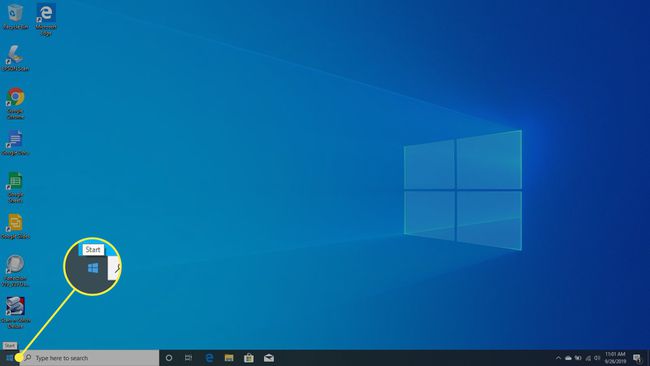
-
აირჩიეთ პარამეტრები, წარმოდგენილია გადაცემათა კოლოფის ხატით.

ალტერნატიულად, შეგიძლიათ გამოიყენოთ Windows 10 საძიებო ზოლი "პარამეტრები"და შემდეგ აირჩიეთ პარამეტრები აპლიკაცია ძიების შედეგებში.
-
ახლა უნდა იყოს ნაჩვენები Windows პარამეტრების ინტერფეისი. აირჩიეთ სისტემა, მდებარეობს ზედა მარცხენა კუთხეში.

-
აირჩიეთ ჩვენება საჭიროების შემთხვევაში, მენიუს მარცხენა ფანჯრიდან.
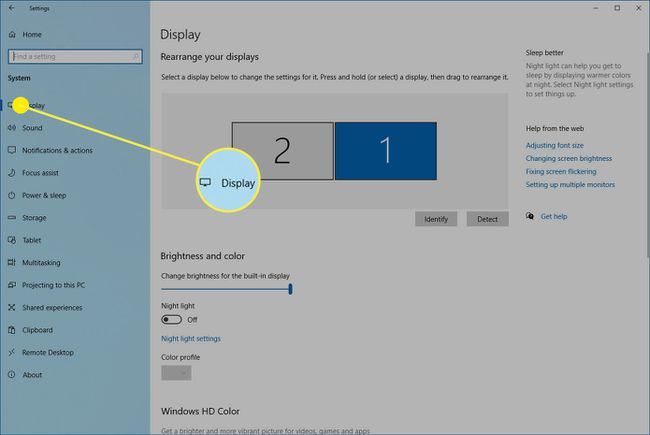
-
აირჩიეთ ღამის განათების პარამეტრები, ნაპოვნია სიკაშკაშე და ფერი განყოფილებაში.
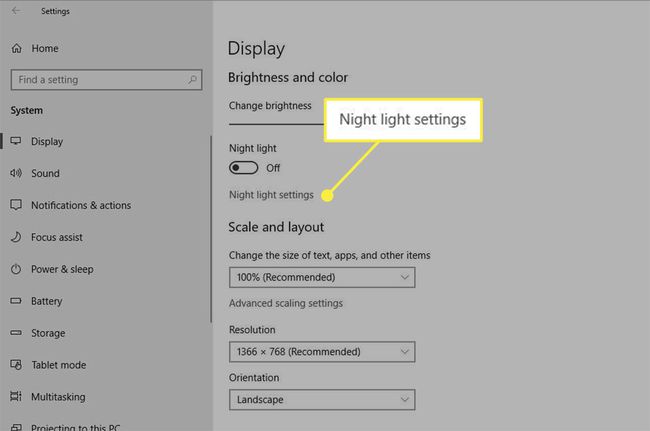
-
ღამის განათების დაუყოვნებლივ ჩასართავად აირჩიეთ ჩართეთ ახლა.
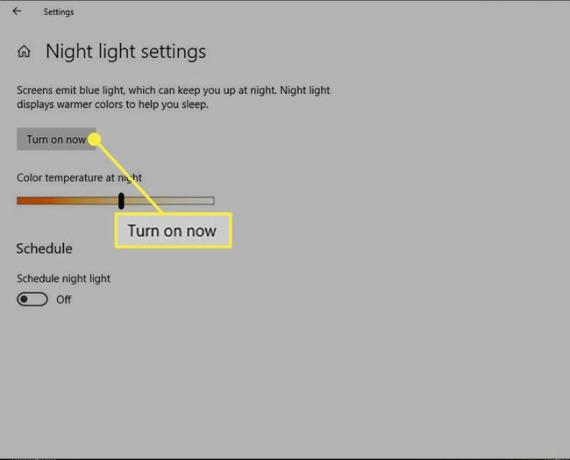
-
იმისათვის, რომ დაგეგმოთ ღამის განათება, რომ ავტომატურად გამოჩნდეს გარკვეული დროის ფანჯარაში ყოველდღე, გადართეთ ღამის განათების დაგეგმვა დან.
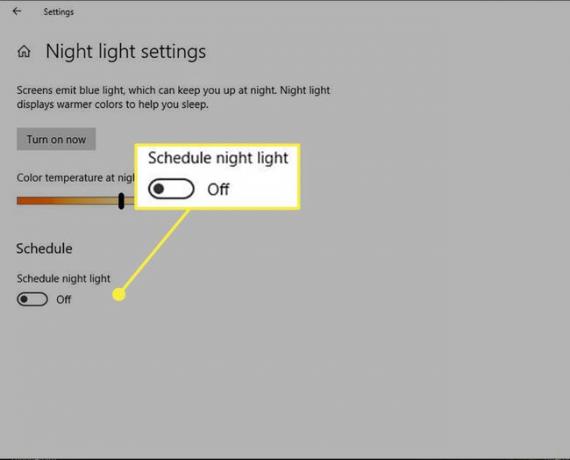
-
ახლა გამოჩნდება ორი ვარიანტი. ნაგულისხმევი ვარიანტი, ჩასვლა მზის ამოსვლამდე, ააქტიურებს ღამის შუქს მზის ჩასვლისას და გამორთავს მას მზის ამოსვლისას. თქვენი ინდივიდუალური დროის ზონა ავტომატურად განსაზღვრავს მზის ჩასვლისა და ამოსვლის დროს.
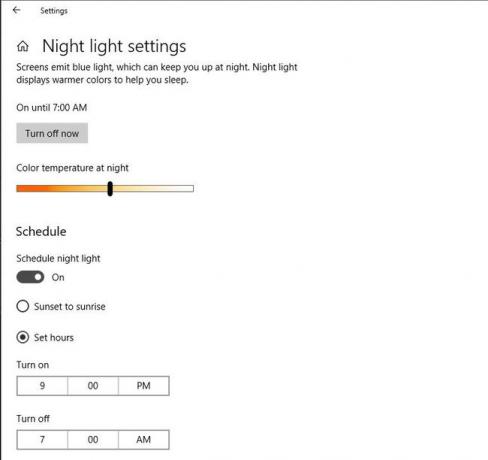
-
თუ გსურთ დააყენოთ თქვენი საკუთარი ინტერვალი Windows ღამის განათებისთვის, აირჩიეთ დააყენეთ საათები და შეიყვანეთ თქვენი სასურველი დაწყებისა და გაჩერების დრო.
თქვენ ასევე შეგიძლიათ მიუთითოთ თქვენი განათების ეკრანის სპეციფიკური დიაპაზონი ღამის სლაიდერის ფერის ტემპერატურის გამოყენებით. რაც უფრო შორს არის სლაიდერი მარჯვნივ, მით უფრო ნარინჯისფერი ხდება თქვენი ეკრანი. რაც უფრო შორს არის მარცხნივ, მით მეტი ლურჯი შუქი გამოიყოფა.
აირჩიეთ X ზედა მარჯვენა კუთხეში დახურეთ პარამეტრების ინტერფეისი და დაბრუნდით თქვენს სამუშაო მაგიდაზე.
